如何开启小键盘
2024-01-05 09:51
作者:过客
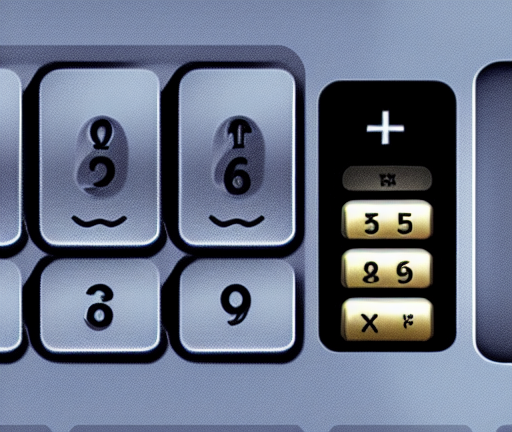
小键盘,也称为数字键盘或右侧数字键盘,是计算机键盘上的一部分,通常位于键盘的右侧。它包含十个数字键和一些功能键,可以方便地输入数字和执行一些快捷操作。
要开启小键盘,首先需要确保计算机的小键盘功能已启用。以下是不同操作系统下打开小键盘的方法:
1. Windows系统:
在Windows中,可以按下"Num Lock"键(通常位于小键盘的顶部)来切换小键盘的状态。当Num Lock键为开启状态时,小键盘将激活,可以输入数字。如果键盘上没有Num Lock键,可以按Fn键和Scroll Lock键组合,也可以在控制面板的“键盘”设置中调整小键盘的设置。
2. MacOS系统:
在MacOS中,默认情况下,小键盘是启用的。如果小键盘没有响应,可以尝试按下Num Lock键或Fn键和F6键组合,或者在系统首选项的"键盘"设置中检查小键盘的状态。
3. Linux系统:
在Linux系统中,大多数发行版默认情况下小键盘是启用的。如果小键盘无法使用,可以尝试按下Num Lock键或Fn键和Scroll Lock键组合来激活小键盘。此外,也可以通过在终端中运行命令来启用小键盘,例如"setxkbmap -option keypad:kpdl"。
无论使用哪种操作系统,启用小键盘后,可以通过小键盘输入数字和执行一些功能操作。例如,使用小键盘可以方便地进行数字输入、计算、游戏等。
需要注意的是,有些笔记本电脑的键盘没有专门的小键盘区域,而是通过Fn键和其他字母键组合来模拟小键盘的功能。在这种情况下,需要查阅相关的笔记本电脑用户手册来了解具体的操作方法。
总而言之,通过按下Num Lock键或其他指定的组合键,就可以方便地开启小键盘。尽管现代计算机也可以使用主键区域中的数字键输入数字,但小键盘的独立布局可以为用户提供更方便的数字输入体验,特别是在需要频繁输入数字的情况下。






